Vytváranie kópií
Táto časť opisuje postup kopírovania pomocou možnosti Kopírovať (Copy).
-
Na domovskej obrazovke vyberte položku
 Kopírovať (Copy).
Kopírovať (Copy).Zobrazí sa pohotovostná obrazovka kopírovania.
-
Položte pôvodný dokument na ploché predlohové sklo alebo do podávača APD.
-
V prípade potreby zadajte nastavenia.

-
Počet kópií
Zadajte pomocou číselných tlačidiel.
-
Nastav. tlače (Print settings)
Stlačením pravého tlačidla Funkcia (Function) zobrazíte obrazovku nastavenia tlače.
Na obrazovke nastavenia tlače môžete zmeniť nastavenia veľkosti strany, typu média, kvality tlače atď.
-
Ukážka (Preview)
Stlačením stredného tlačidla Funkcia (Function) môžete na obrazovke s ukážkou zobraziť ukážku výtlačku.
-
Uložiť profil (Save profile)
Stlačením pravého tlačidla Funkcia (Function) môžete uložiť aktuálne nastavenia tlače ako vlastné nastavenie.
-
-
Stlačením tlačidla Farebne (Color) nastavte farebné kopírovanie, stlačením tlačidla Čiernobielo (Black) čiernobiele kopírovanie.
Zariadenie spustí kopírovanie.
Po dokončení kopírovania zoberte originál z plochého predlohového skla alebo otvoru na výstup dokumentov.
 Dôležité
Dôležité-
Ak originál umiestnite na ploché predlohové sklo, neotvárajte kryt dokumentov ani neodstraňujte originál, kým sa na displeji LCD zobrazuje hlásenie Skenuje sa dokument... (Scanning document...)
-
Ak originál umiestnite do podávača APD, nepremiestňujte originál, kým sa kopírovanie nedokončí.
 Poznámka
Poznámka-
Ak chcete zrušiť kopírovanie, stlačte tlačidlo Stop.
-
Ak originál umiestnite na ploché predlohové sklo, môžete úlohu kopírovania pridať aj počas tlače.
-
Keď sa zobrazí hlásenie s informáciou, že je povolené obmedzenie operácie, obráťte sa na správcu používaného zariadenia.
Podrobné informácie o obmedzení operácie zariadenia:
-
Pridanie úlohy kopírovania (záložné kopírovanie)
Ak originál umiestnite na ploché predlohové sklo, môžete úlohu kopírovania pridať aj počas tlače (záložné kopírovanie).
V prípade, že môžete pridať úlohu kopírovania, zobrazí sa obrazovka znázornená nižšie.
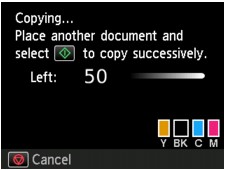
Na ploché predlohové sklo umiestnite originál a stlačte rovnaké tlačidlo (Farebne (Color) alebo Čiernobielo (Black)), aké ste stlačili predtým.
 Dôležité
Dôležité
-
Keď na ploché predlohové sklo umiestnite originál, opatrne posuňte kryt dokumentov.
 Poznámka
Poznámka
-
Úlohu kopírovania nemôžete pridať v prípade, že položku Kval.tlač. (Print qlty) (kvalita tlače) nastavíte na hodnotu Vysoké (High) alebo originál umiestnite do podávača APD.
-
Po pridaní úlohy kopírovania nemožno zmeniť počet kópií ani nastavenia, napríklad veľkosť strany alebo typ média.
-
Ak počas záložného kopírovania stlačíte tlačidlo Stop, zobrazí sa obrazovka na výber spôsobu zrušenia kopírovania. Ak vyberiete možnosť Zrušiť všetky vyhradenia (Cancel all reservations) a stlačíte tlačidlo OK, zruší sa kopírovanie všetkých naskenovaných údajov. Ak vyberiete možnosť Zrušiť posledné vyhradenie (Cancel the last reservation) a stlačíte tlačidlo OK, zruší sa posledná úloha kopírovania.
-
Ak nastavíte, aby sa do úlohy kopírovania pridal dokument s príliš veľkým počtom strán, na displeji LCD sa môže zobraziť hlásenie Nemožno pridať ďalšie úlohy kopírovania. Chvíľu počkajte a zopakujte operáciu. (Cannot add more copy jobs. Please wait a while and redo the operation.). Stlačte tlačidlo OK a chvíľu počkajte. Potom skúste kopírovanie zopakovať.
-
Ak sa počas skenovania zobrazí na displeji LCD hlásenie Nepodarilo sa vyhradiť úlohu kopírovania. Začnite znova od začiatku. (Failed to reserve the copy job. Start over from the beginning.), stlačte tlačidlo OK a následným stlačením tlačidla Stop zrušte kopírovanie. Potom skopírujte dokumenty, ktoré sa ešte neskopírovali.


